Excel表格中的双坐标柱状图表是如何生成的
来源:网络收集 点击: 时间:2024-03-01【导读】:
下面就与大家分享一下,在表格中创建双坐标柱状图表的具体方法。品牌型号:台式机QA128系统版本:Windows10软件版本:Excel2018方法/步骤1/6分步阅读 2/6
2/6
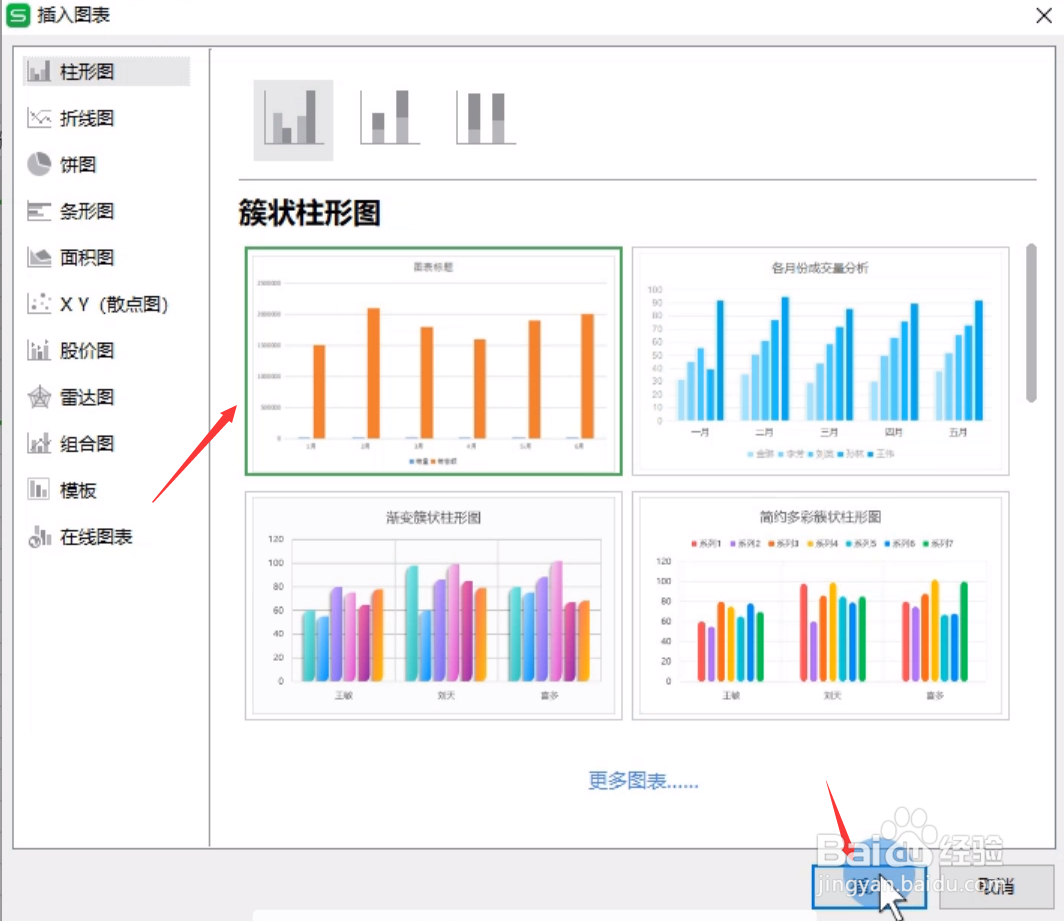 3/6
3/6 4/6
4/6 5/6
5/6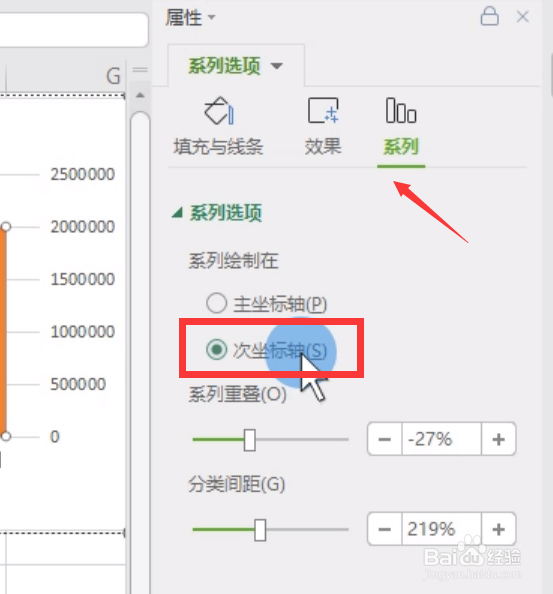 6/6
6/6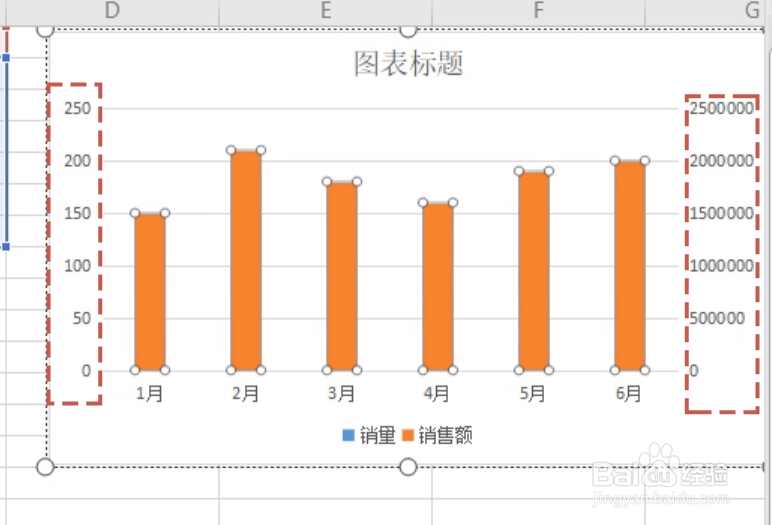
首先,我们在表格中完成如图所示的数据区域的输入操作。
 2/6
2/6之后我们选中整个数据区域,在插入功能区中点击全部图表按钮。

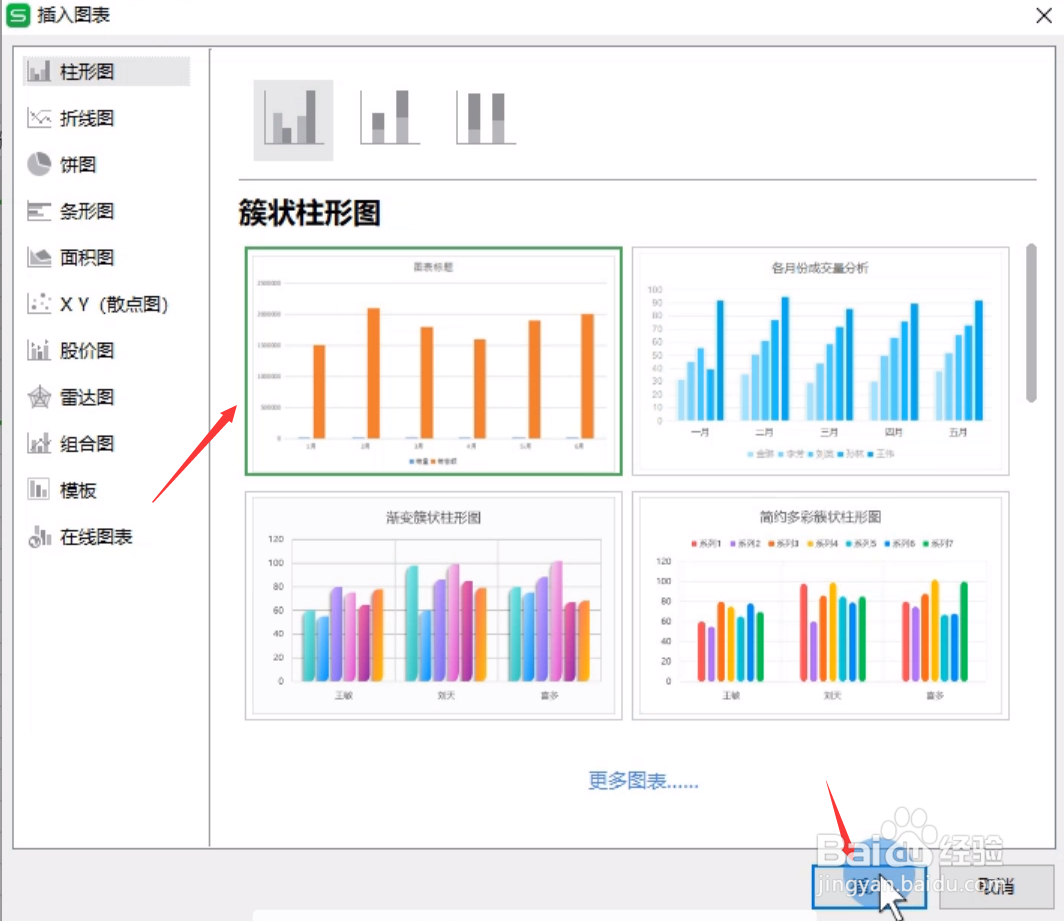 3/6
3/6接着,从打开的插入图表界面中,我们选择一种柱状图进行创建。
 4/6
4/6如图所示,当对应的柱状图创建完成之后,我们鼠标右击对应的图标重启列表中,选择设置数据系列格式选项。
 5/6
5/6如图所示,在打开的属性界面中,切换到系列选项卡,点击此坐标轴选项。
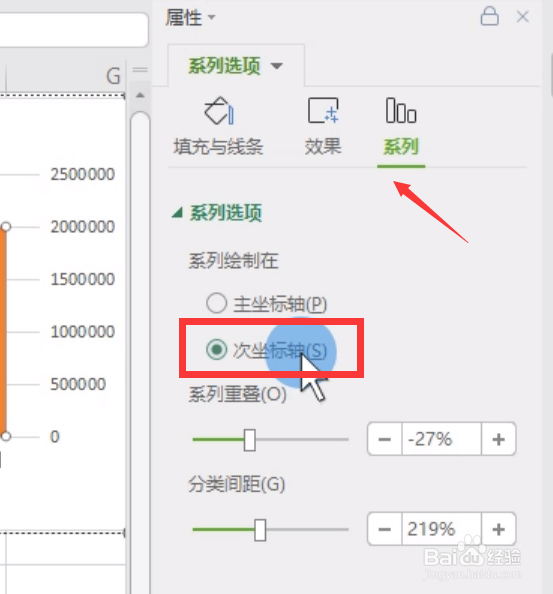 6/6
6/6最后我们发现,在表格中自动生成了双坐标图表,效果如图所示。
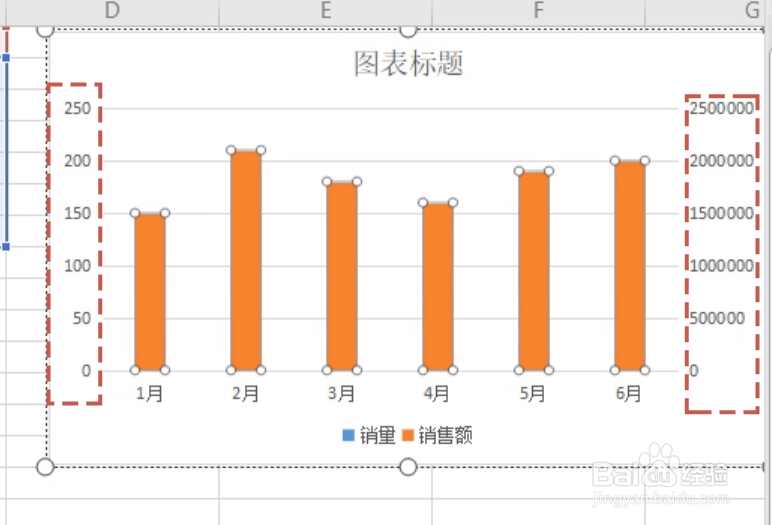
版权声明:
1、本文系转载,版权归原作者所有,旨在传递信息,不代表看本站的观点和立场。
2、本站仅提供信息发布平台,不承担相关法律责任。
3、若侵犯您的版权或隐私,请联系本站管理员删除。
4、文章链接:http://www.1haoku.cn/art_189842.html
上一篇:京东如何添加增值税专用发票抬头
下一篇:心遇聊天去哪里能查看到清除浏览数据
 订阅
订阅